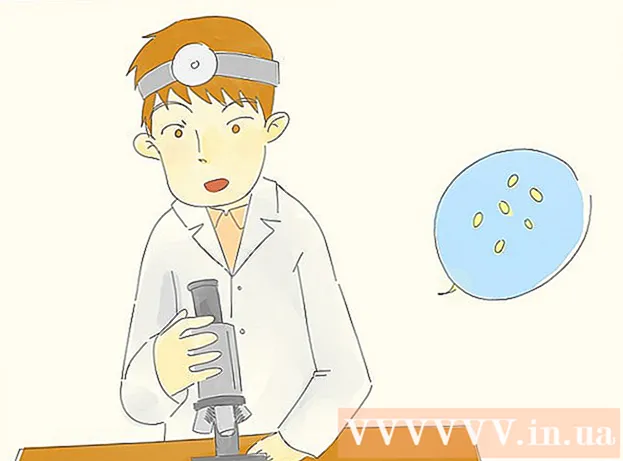Аўтар:
Gregory Harris
Дата Стварэння:
8 Красавік 2021
Дата Абнаўлення:
1 Ліпень 2024

Задаволены
- крокі
- Частка 1 з 3: Як злучыць кампутары
- Частка 2 з 3: Агульны доступ да файлаў у Windows
- Частка 3 з 3: Агульны доступ да файлаў у Mac OS X
- парады
- папярэджання
З гэтага артыкула вы даведаецеся, як злучыць два кампутара з дапамогай кабеля Ethernet. У гэтым выпадку паміж кампутарамі можна абменьвацца файламі, выкарыстоўваючы налады агульнага доступу.
крокі
Частка 1 з 3: Як злучыць кампутары
 1 Высветліце, ці ёсць на кампутарах парты Ethernet. Гэта вялікія прастакутныя парты, пазначаныя значком у выглядзе трох квадратаў. Як правіла, парты Ethernet размешчаны на бакавы (ноўтбук) або задняй (настольны кампутар) панэлі.
1 Высветліце, ці ёсць на кампутарах парты Ethernet. Гэта вялікія прастакутныя парты, пазначаныя значком у выглядзе трох квадратаў. Як правіла, парты Ethernet размешчаны на бакавы (ноўтбук) або задняй (настольны кампутар) панэлі. - На кампутарах iMac порт Ethernet знаходзіцца на задняй панэлі манітора.
 2 Купіце адаптар USB-Ethernet (калі трэба). Зрабіце гэта, калі на кампутары няма порта Ethernet. Такі адаптар прадаецца ў крамах электронікі або ў кампутарных онлайн-крамах.
2 Купіце адаптар USB-Ethernet (калі трэба). Зрабіце гэта, калі на кампутары няма порта Ethernet. Такі адаптар прадаецца ў крамах электронікі або ў кампутарных онлайн-крамах. - Калі ў вас кампутар Mac, праверце наяўнасць партоў USB. Магчыма, на кампутары ёсць толькі парты USB-C (авальныя, а не прастакутныя) - у гэтым выпадку купіце адаптар Ethernet-USB / C або адаптар USB-USB / C.
 3 Праверце, ці ёсць у вас крос-кабель Ethernet. Большасць партоў Ethernet падтрымліваюць звычайныя Ethernet-кабелі і крос-кабелі Ethernet, але крос-кабель дазволіць пазбегнуць магчымых памылак. Каб вызначыць, ці ёсць у вас крос-кабель, праглядзіце на колер правадоў штэкераў на абодвух канцах кабеля:
3 Праверце, ці ёсць у вас крос-кабель Ethernet. Большасць партоў Ethernet падтрымліваюць звычайныя Ethernet-кабелі і крос-кабелі Ethernet, але крос-кабель дазволіць пазбегнуць магчымых памылак. Каб вызначыць, ці ёсць у вас крос-кабель, праглядзіце на колер правадоў штэкераў на абодвух канцах кабеля: - Калі на абодвух канцах кабеля парадак размяшчэння правадоў адрозніваецца, гэта крос-кабель.
- Калі на абодвух канцах кабеля парадак размяшчэння правадоў аднолькавы, гэта звычайны кабель. Такі кабель можна выкарыстоўваць для злучэння большасці кампутараў, але калі вы злучаеце старыя кампутары, лепш купіць крос-кабель.
 4 Падключыце адзін канец кабеля Ethernet да першага кампутара. Устаўце штэкер Ethernet-кабеля ў порт Ethernet першага кампутара.
4 Падключыце адзін канец кабеля Ethernet да першага кампутара. Устаўце штэкер Ethernet-кабеля ў порт Ethernet першага кампутара. - Калі вы выкарыстоўваеце адаптар USB-Ethernet, спачатку падключыце адаптар да USB-порту кампутара.
 5 Падключыце іншы канец кабеля Ethernet да другога кампутара. Ўстаўце іншы штэкер Ethernet-кабеля ў порт Ethernet другога кампутара.
5 Падключыце іншы канец кабеля Ethernet да другога кампутара. Ўстаўце іншы штэкер Ethernet-кабеля ў порт Ethernet другога кампутара. - Калі вы выкарыстоўваеце адаптар USB-Ethernet, спачатку падключыце адаптар да USB-порту кампутара.
Частка 2 з 3: Агульны доступ да файлаў у Windows
 1 Адкрыйце Панэль кіравання. Націсніце «Пуск»
1 Адкрыйце Панэль кіравання. Націсніце «Пуск»  у ніжнім левым куце экрана, увядзіце панэль кіравання і пстрыкніце па «Панэль кіравання» уверсе меню.
у ніжнім левым куце экрана, увядзіце панэль кіравання і пстрыкніце па «Панэль кіравання» уверсе меню.  2 пстрыкніце па Сетку і інтэрнэт. Гэтая опцыя знаходзіцца пасярэдзіне вокны Панэлі кіравання.
2 пстрыкніце па Сетку і інтэрнэт. Гэтая опцыя знаходзіцца пасярэдзіне вокны Панэлі кіравання. - Прапусціце гэты крок, калі ў меню «Прагляд» (у верхнім правым куце акна) адлюстроўваецца "Дробныя значкі» або «Буйныя значкі».
 3 націсніце Цэнтр кіравання сеткамі і агульным доступам. Вы знойдзеце гэтую спасылку ў верхняй частцы акна.
3 націсніце Цэнтр кіравання сеткамі і агульным доступам. Вы знойдзеце гэтую спасылку ў верхняй частцы акна. - Калі ў меню «Прагляд» (у верхнім правым куце акна) адлюстроўваецца "Дробныя значкі» або «Буйныя значкі», опцыя «Цэнтр кіравання сеткамі і агульным доступам» знаходзіцца ў правай частцы старонкі.
 4 націсніце Дадатковыя параметры агульнага доступу. Гэтая опцыя знаходзіцца ў верхняй левай частцы акна.
4 націсніце Дадатковыя параметры агульнага доступу. Гэтая опцыя знаходзіцца ў верхняй левай частцы акна.  5 Усталюйце сцяжок у «Уключыць агульны доступ да файлаў і друкарак». Вы знойдзеце гэтую опцыю ў раздзеле «Агульны доступ да файлаў і друкарак».
5 Усталюйце сцяжок у «Уключыць агульны доступ да файлаў і друкарак». Вы знойдзеце гэтую опцыю ў раздзеле «Агульны доступ да файлаў і друкарак».  6 націсніце захаваць змены. Гэтая опцыя знаходзіцца ў ніжняй частцы акна. Так вы захаваеце змены і активируете агульны доступ да файлаў на кампутары.
6 націсніце захаваць змены. Гэтая опцыя знаходзіцца ў ніжняй частцы акна. Так вы захаваеце змены і активируете агульны доступ да файлаў на кампутары.  7 Стварыце агульную тэчку. Каб з другога кампутара можна было праглядаць і рэдагаваць файлы ў агульнай тэчкі, выканайце наступныя дзеянні:
7 Стварыце агульную тэчку. Каб з другога кампутара можна было праглядаць і рэдагаваць файлы ў агульнай тэчкі, выканайце наступныя дзеянні: - адкрыйце папку, якая будзе агульнай;
- перайдзіце на ўкладку «Доступ»;
- націсніце "Пэўныя людзі»;
- націсніце на накіраваную ўніз стрэлку і ў меню абярыце «Усе»;
- націсніце «Агульны доступ»> «Гатова».
 8 Адкрыйце агульную тэчку. Гэта можна зрабіць з дапамогай Правадыра:
8 Адкрыйце агульную тэчку. Гэта можна зрабіць з дапамогай Правадыра: - пераканайцеся, што агульная тэчка знаходзіцца на сеткавым кампутары пад кіраваннем Windows або Mac OS X;
- адкрыйце акно Правадыра
 ;
; - пстрыкніце па імі другога кампутара на левай бакавой панэлі;
- увядзіце пароль да другога кампутара, калі з'явіцца запыт;
- адкрыйце агульную тэчку, каб праглядзець яе файлы.
Частка 3 з 3: Агульны доступ да файлаў у Mac OS X
 1 Адкрыйце меню Apple
1 Адкрыйце меню Apple  . Націсніце на лагатып Apple ў верхнім левым куце экрана. Расчыніцца меню.
. Націсніце на лагатып Apple ў верхнім левым куце экрана. Расчыніцца меню.  2 націсніце сістэмныя налады. Вы знойдзеце гэтую опцыю ў меню. Адкрыецца акно «Сістэмныя налады».
2 націсніце сістэмныя налады. Вы знойдзеце гэтую опцыю ў меню. Адкрыецца акно «Сістэмныя налады».  3 пстрыкніце па Агульны доступ. Гэтая опцыя знаходзіцца ў акне «Сістэмныя налады». Адкрыецца акно «Агульны доступ».
3 пстрыкніце па Агульны доступ. Гэтая опцыя знаходзіцца ў акне «Сістэмныя налады». Адкрыецца акно «Агульны доступ».  4 Усталюйце сцяжок у «Агульны доступ да файлаў». Вы знойдзеце гэтую опцыю ў левай частцы акна «Агульны доступ».
4 Усталюйце сцяжок у «Агульны доступ да файлаў». Вы знойдзеце гэтую опцыю ў левай частцы акна «Агульны доступ».  5 Зменіце дазвол для опцыі «Усе». Націсніце на значок справа ад «Усе», а затым у меню выберыце «Чытанне і запіс». Цяпер на другім кампутары можна праглядаць і рэдагаваць змесціва агульнай тэчкі.
5 Зменіце дазвол для опцыі «Усе». Націсніце на значок справа ад «Усе», а затым у меню выберыце «Чытанне і запіс». Цяпер на другім кампутары можна праглядаць і рэдагаваць змесціва агульнай тэчкі.  6 Стварыце агульную тэчку. Для гэтага:
6 Стварыце агульную тэчку. Для гэтага: - націсніце «+» пад спісам агульных папак ў акне «Агульны доступ»;
- знайдзіце тэчку, якую хочаце зрабіць агульнай;
- пстрыкніце па тэчцы, каб выбраць яе;
- націсніце «Дадаць», каб дадаць тэчку ў спіс агульных папак.
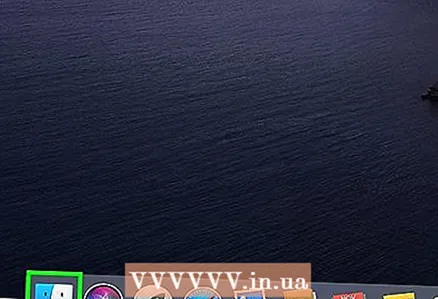 7 Адкрыйце агульную тэчку. Гэта можна зрабіць з дапамогай Finder:
7 Адкрыйце агульную тэчку. Гэта можна зрабіць з дапамогай Finder: - пераканайцеся, што агульная тэчка знаходзіцца на сеткавым кампутары пад кіраваннем Windows або Mac OS X;
- адкрыйце Finder
 ;
; - пстрыкніце па імі другога кампутара на левай бакавой панэлі;
- увядзіце пароль да другога кампутара, калі з'явіцца запыт;
- адкрыйце агульную тэчку, каб праглядзець яе файлы.
парады
- Таксама можна раздаць інтэрнэт з кампутара пад кіраваннем Windows або Mac OS X, калі два кампутара злучаныя праз кабель Ethernet.
папярэджання
- Адключыце агульны доступ да файлаў, калі скончыце пераносіць файлы паміж двума кампутарамі.